Время от времени мы все испытываем проблемы с нашими смартфонами Samsung - перегрузки, замедление работы, зависания. Иногда решение проблемы может быть только восстановление заводских настроек. В этой подробной инструкции я расскажу вам, как безопасно и легко сбросить ваш Samsung до заводских настроек, используя всего несколько кнопок.
Шаг 1: Перед тем как приступить к сбросу, убедитесь, что вся ваша важная информация сохранена в безопасном месте. Сброс до заводских настроек удалит все данные с вашего устройства, включая контакты, сообщения и приложения. Если нужно, создайте резервную копию на компьютере или в облачном хранилище.
Шаг 2: Откройте меню настроек на вашем Samsung. Обычно оно представлено значком шестеренки или расположено в верхнем углу экрана. Выберите в настройках пункт "Общие" или "Сброс" (это может варьироваться в зависимости от модели смартфона).
Шаг 3: Перейдите в раздел "Сбросить" или "Сброс данных" и выберите "Сбросить настройки" или "Сбросить до заводских настроек". Вам могут потребоваться права администратора или ввод пароля.
Шаг 4: На этом экране вы увидите предупреждение о том, что все данные будут удалены с устройства. Если вы уверены, что хотите продолжить, смело нажимайте "Сбросить устройство" или "Сбросить".
Шаг 5: Подождите, пока сброс завершится. Это может занять несколько минут. Ваш Samsung перезагрузится и вы увидите экран приветствия, как при первоначальной настройке устройства.
Теперь вы знаете, как произвести сброс Samsung до заводских настроек кнопками. Не забудьте повторно установить все приложения и восстановить данные из резервной копии, если это необходимо. И помните, что сброс до заводских настроек может быть полезен при проблемах с устройством, но не всегда является исцеляющим средством. Если проблема не исчезает, рекомендуется обратиться в сервисный центр Samsung или связаться с технической поддержкой.
Как сбросить Samsung до заводских настроек кнопками

Важно: Прежде чем сбрасывать настройки, обязательно создайте резервную копию всех важных данных, так как процедура удалит все данные на вашем устройстве.
Вот инструкция, как выполнить сброс до заводских настроек на Samsung:
- Выключите устройство.
- Нажмите и удерживайте одновременно кнопки "Громкость +" и "Включение", пока не увидите логотип Samsung.
- Когда появится логотип, отпустите кнопки.
- В меню восстановления выберите "Очистить данные/сброс настроек" с помощью кнопок громкости, а затем подтвердите выбор, нажав кнопку "Включение".
- Подождите, пока процесс сброса завершится.
- Выберите "Перезагрузить систему сейчас" и нажмите кнопку "Включение".
Ваш Samsung будет перезагружен с заводскими настройками.
Обратите внимание, что процедура сброса может немного отличаться для разных моделей Samsung, поэтому рекомендуется проверить руководство пользователя или обратиться к производителю для получения более подробной информации.
Почему нужно сбросить Samsung до заводских настроек

1. Устранение проблем
При работе смартфона или планшета Samsung могут возникать различные проблемы, такие как замедление работы, зависания, вылеты приложений и т. д. Сброс до заводских настроек может помочь устранить эти проблемы, так как он удаляет все накопившиеся ошибки в системе и возвращает устройство к стабильному состоянию.
2. Защита приватных данных
Сброс до заводских настроек также может быть полезен, если вы планируете продать или передать устройство другому человеку. При сбросе все данные, включая фотографии, видео, контакты и другую приватную информацию, будут удалены навсегда, предотвращая возможность их восстановления.
3. Очистка памяти
Постоянное использование устройства приводит к накоплению множества ненужных файлов и кэша, что занимает место на памяти и может повлиять на производительность. Сброс до заводских настроек позволяет очистить память устройства от всего ненужного и освободить пространство для новых данных.
4. Обновление операционной системы
В некоторых случаях сброс до заводских настроек может потребоваться для установки обновления операционной системы. Это может быть необходимо, когда устройство не может получить обновление из-за конфликтов или ошибок, которые можно исправить только с помощью сброса.
Важно отметить, что сброс до заводских настроек приведет к полному удалению всех данных на устройстве, поэтому предварительно рекомендуется создать резервные копии всех важных файлов и настроек.
Предварительные действия перед сбросом

Перед тем, как сбросить Samsung до заводских настроек кнопками, важно выполнить несколько предварительных действий, чтобы избежать потери данных или проблем при восстановлении. Вот что следует сделать перед сбросом:
| 1. | Сделайте резервное копирование данных. |
| 2. | Удалите учетные записи и отключите блокировку активации. |
| 3. | Убедитесь, что устройство полностью заряжено или подключено к источнику питания. |
| 4. | Извлеките SIM-карту и карту памяти, если они установлены. |
Выполнение этих простых действий поможет вам сохранить важные данные и упростит процесс сброса Samsung до заводских настроек. Теперь можно приступать к основным инструкциям.
Как сделать полный сброс Samsung до заводских настроек?

Иногда владельцы смартфонов Samsung сталкиваются с проблемами, которые не могут быть решены путем обычной перезагрузки или изменения настроек. В таких случаях полный сброс до заводских настроек может стать единственным способом восстановления нормальной работы устройства. В этом разделе мы расскажем, как выполнить полный сброс Samsung до заводских настроек.
Шаг 1: Подготовка к сбросу
Перед сбросом Samsung до заводских настроек рекомендуется создать резервные копии важной информации, такой как контакты, фотографии, видео и другие файлы. Вы можете сохранить эти данные на компьютере или в облачном хранилище.
Шаг 2: Отключение учетной записи Google
Если на вашем устройстве включена учетная запись Google, перед выполнением сброса важно отключить ее. В противном случае после сброса устройство может запросить ввод ранее использованного аккаунта Google.
Чтобы отключить учетную запись Google:
- Откройте "Настройки" на устройстве.
- Перейдите в раздел "Учетные записи" или "Синхронизация аккаунтов".
- Выберите свою учетную запись Google.
- Нажмите на иконку меню (три точки) в верхней части экрана.
- Выберите "Удалить учетную запись" или "Удалить аккаунт".
- Подтвердите удаление учетной записи.
Шаг 3: Выполнение сброса до заводских настроек
После выполнения предыдущих шагов вы можете приступить к полному сбросу Samsung до заводских настроек. Как правило, эту операцию можно выполнить с помощью комбинации кнопок на устройстве. Точное сочетание кнопок может отличаться в зависимости от модели вашего Samsung. Ниже мы расскажем о комбинации кнопок, которая работает на большинстве устройств Samsung:
- Выключите устройство.
- Удерживайте одновременно кнопку "Громкость вниз" и кнопку "Включение/выключение" (Power) до появления логотипа Samsung на экране.
- Когда логотип отображается на экране, отпустите обе кнопки.
- Перейдите к меню восстановления, используя кнопки громкости для перемещения и кнопку включения/выключения для подтверждения.
- Выберите "wipe data/factory reset" или аналогичный пункт меню.
- Подтвердите сброс, выбрав "Yes" или "Да".
- Дождитесь завершения процесса сброса.
- Выберите "reboot system now" или аналогичный пункт меню, чтобы перезагрузить устройство.
После перезагрузки ваш Samsung будет иметь заводские настройки, а вся ваша персональная информация будет удалена. Теперь вы можете начать настройку устройства заново.
И помните, что сброс до заводских настроек - последнее средство при исправлении проблем на устройстве. Перед выполнением сброса рекомендуется попробовать другие способы решения проблемы, обратиться к специалистам или проконсультироваться с официальной службой поддержки Samsung.
Сброс через меню настроек
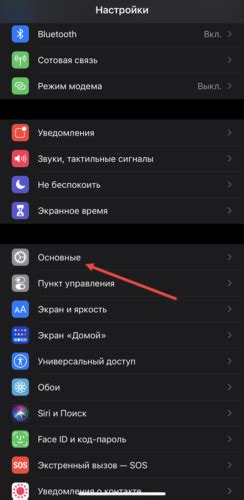
Если ваше устройство все еще функционирует нормально, вы можете воспользоваться меню настроек для сброса Samsung до заводских настроек:
Шаг 1: Перейдите в меню "Настройки". Это обычно представлено значком шестеренки на главном экране или в панели уведомлений.
Шаг 2: Прокрутите вниз и выберите раздел "Общие управление".
Шаг 3: В разделе "Общие управление" найдите опцию "Сброс" или "Сброс настроек".
Шаг 4: При выборе опции "Сброс" отобразится список доступных вариантов сброса, таких как "Сброс сетевых настроек" или "Сброс настроек приложений". Выберите опцию "Сброс настроек устройства".
Шаг 5: Вам может потребоваться подтвердить свой выбор и ввести пароль или PIN-код, если они были установлены на вашем устройстве.
Шаг 6: Подтвердите сброс, нажав на кнопку "Сбросить устройство" или аналогичную.
Шаг 7: Ваше устройство начнет процесс сброса до заводских настроек. Подождите, пока он завершится. Это может занять несколько минут.
Когда сброс будет завершен, ваше устройство перезагрузится и вернется к начальной установке, как если бы вы только что купили его. Будьте внимательны при выполнении данной процедуры, потому что она удалит все данные на вашем устройстве.
Сброс с помощью комбинации кнопок

Если у вас возникли проблемы с работой вашего Samsung-устройства и вы хотите сбросить его до заводских настроек, вы можете воспользоваться комбинацией кнопок. Этот метод удобен тем, что не требует доступа к настройкам устройства.
Для сброса Samsung до заводских настроек с помощью комбинации кнопок, следуйте инструкциям ниже:
- Перезагрузите свое устройство. Для этого удерживайте кнопку питания некоторое время и выберите "Перезагрузить" из отображаемого меню.
- Как только устройство выключится, нажмите одновременно на три кнопки: кнопку уменьшения громкости, кнопку увеличения громкости и кнопку питания.
- Удерживайте эти три кнопки до тех пор, пока на экране не появится логотип Samsung.
- После этого отпустите все три кнопки и дождитесь появления экрана восстановления системы Android.
- С помощью кнопки уменьшения громкости выберите опцию "Wipe data/factory reset" (Сброс данных/заводские настройки) и подтвердите выбор кнопкой питания.
- Выберите опцию "Yes" (Да) и подтвердите снова.
- После завершения процесса сброса, выберите опцию "Reboot system now" (Перезагрузить систему) и нажмите кнопку питания.
После перезагрузки ваше Samsung-устройство будет сброшено до заводских настроек. Обратите внимание, что все ваши данные будут удалены и не могут быть восстановлены, поэтому перед сбросом рекомендуется создать резервную копию.
Что делать, если сброс не помогает

В некоторых случаях сброс до заводских настроек может не решить проблему с устройством Samsung. В этом случае возможно потребуется более глубокий анализ и решение проблемы. Рассмотрим несколько возможных вариантов дальнейших действий:
- Обратитесь в сервисный центр. Если сброс не помог и у вас остаются неисправности или проблемы с устройством, рекомендуется обратиться в официальный сервисный центр Samsung. Там вы сможете получить профессиональную помощь и решить свою проблему.
- Обновите операционную систему. Иногда проблемы с устройством могут быть вызваны устаревшей версией операционной системы. Проверьте, нет ли доступных обновлений для вашего устройства и установите их, если это возможно.
- Проверьте наличие вредоносного программного обеспечения. Возможно, ваше устройство заражено вирусами или вредоносными программами. Запустите антивирусное программное обеспечение и выполните полное сканирование устройства.
- Сделайте бэкап данных и выполните полный сброс. Если ничто из вышеперечисленного не помогло решить проблему, может потребоваться полный сброс устройства с последующим восстановлением данных из резервной копии. Перед этим обязательно сделайте резервную копию всех важных данных.
Если вы испытываете проблемы с устройством Samsung и сброс не помогает, не стоит отчаиваться. В большинстве случаев проблему можно решить при помощи профессионалов или других методов. Важно следовать инструкциям и не забывать о безопасности данных. Удачи в решении проблемы!
Важные моменты при сбросе Samsung

- Резервное копирование данных: Весь существенный контент, хранящийся на устройстве, будет удален. Поэтому рекомендуется создать резервную копию всех важных файлов, фотографий, контактов и других данных, чтобы избежать их потери.
- Удаление аккаунтов: Если ваш телефон связан с аккаунтами Google, Samsung или другими сервисами, вам необходимо будет удалить эти аккаунты перед сбросом. В противном случае, после сброса, устройство может запросить данные для входа в аккаунты, которые вы не сможете ввести.
- Заряд батареи: Убедитесь, что уровень заряда аккумулятора вашего телефона не ниже 50%. Это поможет избежать проблем, связанных с неожиданным отключением устройства во время сброса.
- Программное обновление: Перед сбросом рекомендуется установить последнюю доступную версию программного обеспечения. Это поможет устранить возможные ошибки и улучшить работу устройства.
Следуя этим рекомендациям, вы сможете успешно сбросить Samsung до заводских настроек и восстановить его к исходному состоянию.